最近是不是发现你的Skype视频通话时摄像头突然不翼而飞了?别急,让我来给你支支招,帮你把这个小麻烦解决掉!
摄像头“失踪”之谜
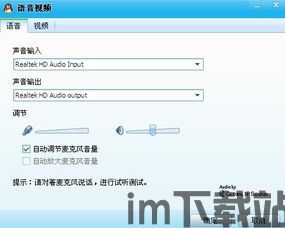
你有没有想过,为什么Skype突然检测不到你的电脑摄像头呢?其实,这背后可能隐藏着多种原因。别担心,我会带你一步步揭开这个谜团。
1. 摄像头未启用
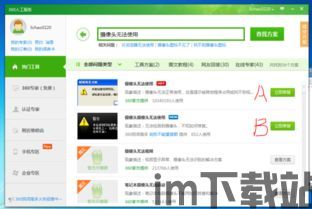
没想到吧,有时候摄像头“失踪”竟然是因为它被你无意中禁用了。快来看看吧!
检查物理开关:有些笔记本电脑的摄像头有物理开关,可能被你误关了。赶紧找找看,是不是藏在键盘下方或者屏幕边角?
快捷键唤醒:大多数笔记本电脑都有快捷键可以开启摄像头。比如联想的电脑通常按Fn+F6,戴尔的电脑按Fn+F2。试试看这些快捷键,说不定摄像头就复活了呢!
2. 摄像头驱动损坏或缺失
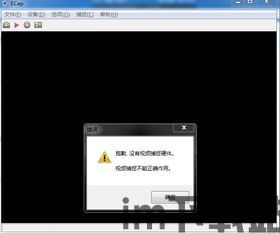
摄像头驱动程序出了问题,摄像头当然无法正常工作了。别急,我来教你如何解决!
设备管理器检查:打开设备管理器,找到“成像设备”或“摄像头”选项,看看有没有带有黄色感叹号的设备。如果有,说明驱动程序有问题。
更新驱动程序:右键点击摄像头设备,选择“更新驱动程序”,然后选择“自动搜索更新的驱动程序软件”。让系统帮你找到并安装最新的驱动程序。
手动安装驱动程序:如果自动更新没有解决问题,可以访问笔记本制造商的官方网站,下载最新的摄像头驱动程序,并按照说明手动安装。
3. 摄像头权限被禁用
摄像头权限被禁用了,难怪Skype检测不到它呢。快来看看如何恢复权限吧!
Windows设置:打开设置,选择隐私和安全,然后点击摄像头。确保“允许应用访问摄像头”已开启。
软件设置:在Skype或其他需要使用摄像头的软件中,检查摄像头访问权限是否已启用。
4. 系统更新或补丁导致问题
系统更新或补丁也可能导致摄像头失灵。别担心,我来教你如何解决!
查看更新历史记录:打开设置,选择更新和安全,然后点击查看更新历史记录。如果发现更新后摄像头不可用,可以选择卸载最近的更新。
恢复系统:如果以上方法都无法解决问题,可以考虑恢复系统到更新前的状态。
5. 摄像头硬件故障
如果以上方法都无法解决问题,那么很可能是摄像头硬件出现了故障。这时候,你可能需要联系专业维修人员了。
摄像头“失踪”之谜终于解开了吧!希望我的这些方法能帮到你,让你的Skype视频通话恢复如初!如果还有其他问题,欢迎在评论区留言哦!
